FAQ zu E-Mail
Einrichtung Mozilla Thunderbird: Wie richte ich mein E-Mail-Konto im E-Mail-Programm 'Mozilla Thunderbird' ein?
Wenn Sie Mozilla Thunderbird noch nicht auf Ihrer Festplatte haben, laden Sie es hier von der Originalquelle kostenlos herunter: https://www.mozilla.org/de/thunderbird/. Installieren Sie es.
Schritt 1: Wählen Sie aus: "Existierendes E-Mail-Konto verwenden"
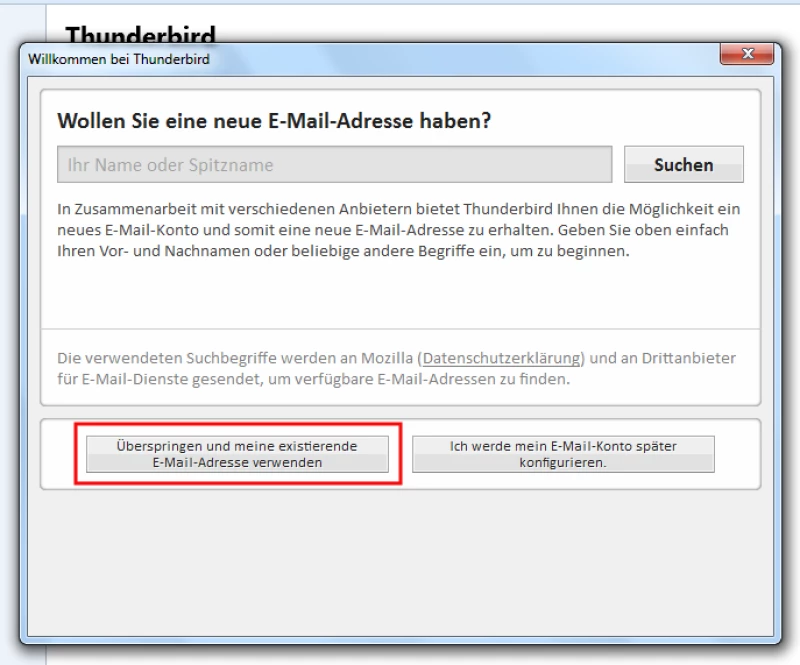
- Windows-Nutzer: "Konten-Aktionen" > "E-Mail-Konto hinzufügen" > "Existierendes E-Mail-Konto" unten im Inhaltsbereich der Startseite von Thunderbird. Dieser Dielog erscheint automatisch, wenn noch kein E-Mail-Konto eingerichtet ist.
Sollte der Dialog nicht automatisch erscheinen, aktivieren Sie ihn unter den 3 Pfeilen für das Menü rechts oben > Einstellungen > Konten-Einstellungen.
Klicken Sie dann in der linken Spalte unten auf Konten-Aktionen > E-Mail-Konto hinzufügen". - Ubuntu-Nutzer: Menüleiste oben > Datei > neu > "Existierendes E-Mail-Konto"
Schritt 2: Geben Sie Ihre Zugangsdaten ein
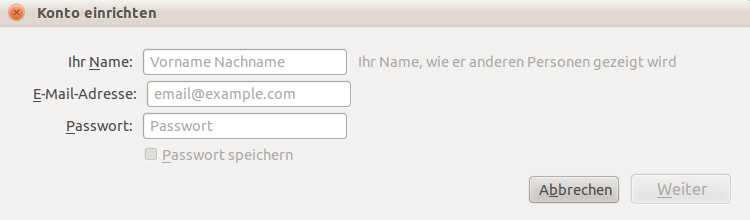
Füllen Sie die Felder alle korrekt aus. Wenn Sie Ihr Passwort nicht jedes Mal erneut eingeben wollen, setzen Sie den Haken bei "Passwort speichern". Wenn alles richtig ausgefüllt ist, klicken Sie auf "weiter".
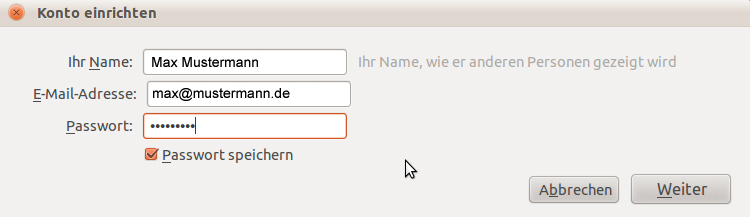
Schritt 2a: Automatischer Test von Thunderbird wird durchgeführt
Thunderbird sucht automatisch nach vorhandenen E-Mail-Providern, was zu einer Fehlermeldung führt. Deshalb können Sie dies mit Klick auf die Stopp-Taste abbrechen oder warten, bis die Suche mit der Meldung beendet wird "Thunderbird konnte keine Einstellungen für Ihr E-Mail-Konto finden". Wenn Sie schnell genug sind, können Sie auch gleich auf "Manuell bearbeiten" klicken, ohne das Erscheinen der Fehlermeldung abzuwarten.
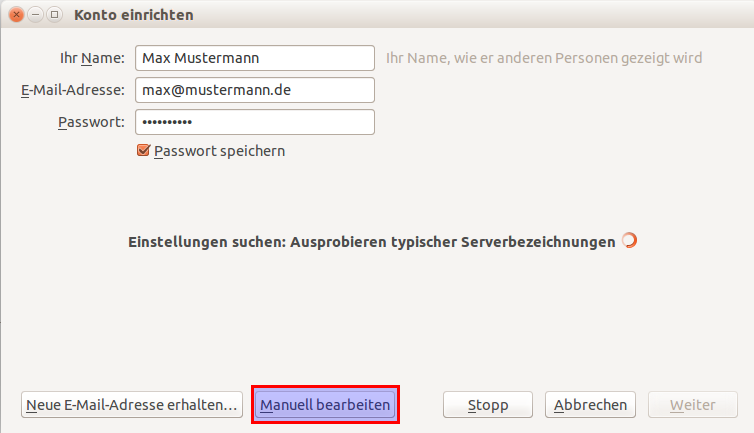
Schritt 2b: Konfiguration bearbeiten: Nutzername und E-Mail-Server eintragen
Tragen Sie Ihren Nutzernamen ein, Sie finden ihn in den Zugangsdaten, die Sie von uns erhalten haben. Tragen Sie den Posteingangsserver und den Postausgangsserver ein, jeweils mail.connectline.de. Wählen Sie als Protokoll am besten IMAP.
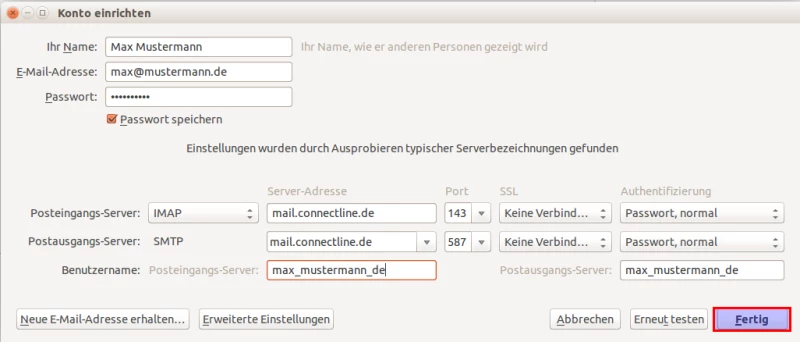
Wenn Sie mit den Eintragungen fertig sind, klicken Sie auf "Konfiguration erneut testen" oder gleich auf "Fertig".
Schritte 3 und 4 Kontrolle:
3. Prüfen Sie das Empfangen, indem Sie sich von einem anderen Konto oder einer anderen Person eine Mail schicken lassen. Kommt die Mail ordnungsgemäß an?
4. Prüfen Sie das Senden, indem Sie eine Mail an ein anderes Konto oder eine andere Person schicken und sich den Eingang bestätigen lassen.

